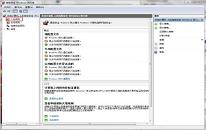win7系统如何彻底删除微软输入法 系统删除微软输入法操作方法
来源:www.uzhuangji.cn 发布时间:2021-08-29 13:15
我们都知道,很多软件下载之后就会留下一些残留文件,微软输入法也是一样的,甚至有些用户发现,自己明明已经卸载的微软输入法再一次莫名其妙的自动添加了,那么win7系统如何彻底删除微软输入法呢?下面u装机u盘启动盘为大家介绍系统删除微软输入法的操作方法。

删除微软输入法操作步骤:
1、输入法的设置需要通过修改office2010的功能来调整,选择win7的《控制面板》-《程序》-《卸载程序》。如图所示:
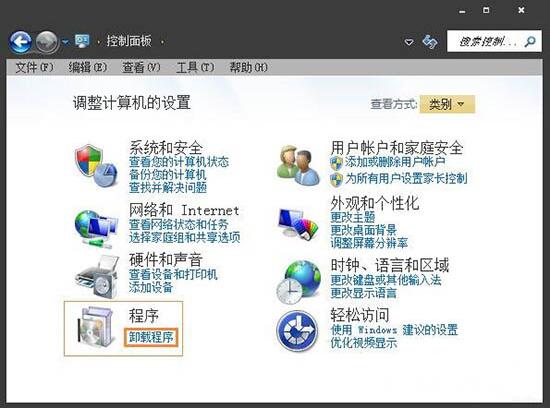
2、在出现的程序列表中,找到office2010,右键单击,在弹出菜单中选择更改,注意别直接左键双击,那可是要把整个2010都删了。如图所示:
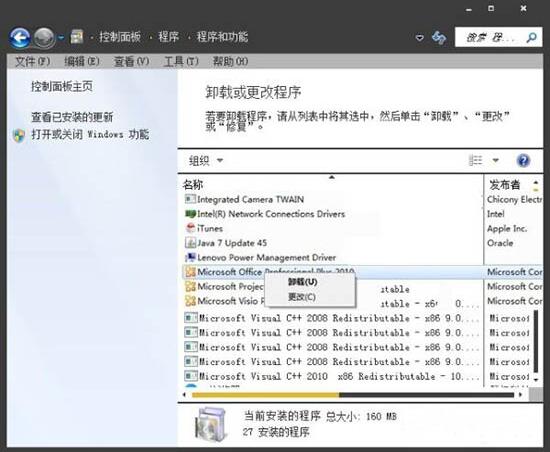
3、系统自动进入office2010安装程序,在菜单中选择第一行《添加或删除功能》。开始动手了;如图所示:
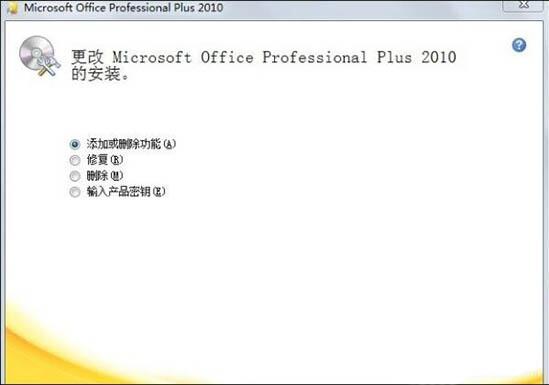
4、后续菜单会列出所有的Office2010安装组件,这个office2010装得比较全,都装在本地了。
5、选择《office共享功能》组件,点击最前面的+号打开安装功能细项,将微软拼音和不需要的功能置为不可用,然后点击最下方的继续。如图所示:
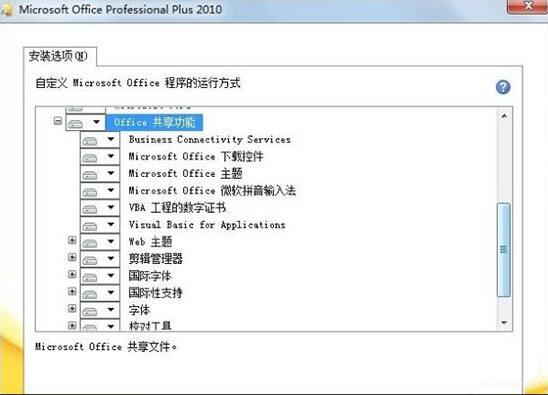
6、进入office2010的安装阶段,会根据前面的选择删除或安装组件,大约5分钟以后完成,要求重启电脑,完成后输入法就没了;如图所示:
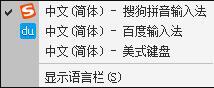
win7系统删除微软输入法的操作方法就为小伙伴们详细分享到这里了,如果用户们不知道如何删除微软输入法,可以根据上述方法步骤进行操作哦,希望本篇教程能够帮到大家,更多精彩教程请关注u装机官方网站。
推荐阅读
"腾讯视频黑屏怎么办 腾讯视频黑屏解决方法"
- win7系统如何更改配色方案 系统更改配色方案操作方法介绍 2021-08-28
- 电脑黑屏怎么回事 电脑黑屏解决方法 2021-08-27
- win7系统如何禁用光驱 系统禁用光驱操作方法介绍 2021-08-27
- 电脑启动黑屏怎么办 电脑黑屏解决方法 2021-08-26
win7系统如何打开特定端口 系统打开特定端口教程分享
- win7系统如何修改hosts文件屏蔽网站 系统修改hosts文件屏蔽网站方法介绍 2021-08-24
- 蓝屏代码哪里查看 蓝屏代码查看方法介绍 2021-08-22
- win7系统如何设置监视器 系统设置监视器操作方法介绍 2021-08-22
- 电脑黑屏按什么键恢复 电脑黑屏恢复方法介绍 2021-08-21
u装机下载
更多-
 u装机怎样一键制作u盘启动盘
u装机怎样一键制作u盘启动盘软件大小:358 MB
-
 u装机超级u盘启动制作工具UEFI版7.3下载
u装机超级u盘启动制作工具UEFI版7.3下载软件大小:490 MB
-
 u装机一键u盘装ghost XP系统详细图文教程
u装机一键u盘装ghost XP系统详细图文教程软件大小:358 MB
-
 u装机装机工具在线安装工具下载
u装机装机工具在线安装工具下载软件大小:3.03 MB